Excel误操作后如何恢复覆盖前表
恋爱大师
阅读:38
2025-11-11 16:15:08
评论:0
检查“自动恢复”文件(.tmp 或 .asd)
- 自动恢复机制:Excel会在意外关闭或崩溃时自动保存临时文件,路径通常为:
- Windows:
C:\Users\[用户名]\AppData\Local\Microsoft\Excel\AutoRecovery save files\ - Mac:
~/Library/Containers/com.Microsoft.Excel/Data/Library/Preferences/AutoSave/
- Windows:
- 操作步骤:
- 打开文件资源管理器,导航到上述路径。
- 查找以
.asd或.tmp结尾的文件(可能文件名含 前缀,表示临时文件)。 - 重命名文件(去掉 或
.asd后缀),用Excel打开,查看是否包含覆盖前的数据。
使用“文档恢复”面板
- 步骤:
- 重新打开Excel,若曾意外关闭,Excel可能会提示“文档恢复”。
- 点击“文件” > “信息” > “管理工作簿” > “文档恢复”,选择需要恢复的版本。
检查“历史版本”(若启用云同步如OneDrive/SharePoint)
- 条件:文件存储在云端且启用了版本历史。
- 操作:
- 右键点击文件,选择“版本历史”或“管理版本”。
- 选择覆盖前的版本,右键“恢复”。
从备份中恢复
- 方法:
- 本地备份:检查电脑中是否有手动备份(如通过“文件历史记录”、外部硬盘或云存储备份)。
- 团队共享文件:若文件由多人协作,联系同事获取旧版本。
使用第三方恢复工具
- 工具推荐:
- Recuva(免费,恢复删除文件)。
- EaseUS Data Recovery Wizard(专业版支持Excel文件)。
- 注意:恢复前不要保存新数据到原文件所在磁盘,避免覆盖。
预防措施
- 定期保存:按
Ctrl+S手动保存,或启用“自动保存”(Excel选项 > 保存)。 - 云同步:使用OneDrive/Google Drive,利用版本历史功能。
- 备份策略:将重要文件另存到其他位置(如U盘、网络盘)。
优先尝试 自动恢复文件 和 文档恢复面板,若仍无果再考虑备份或工具恢复,未来建议启用自动保存和定期备份,避免数据丢失。
本文 恋爱大师 原创,转载保留链接!网址:https://www.llianaidashi.cn/3064.html
声明
1.本站遵循行业规范,任何转载的稿件都会明确标注作者和来源;2.本站的原创文章,请转载时务必注明文章作者和来源,不尊重原创的行为我们将追究责任;3.作者投稿可能会经我们编辑修改或补充。